Làm mờ ảnh trên PicsArt có rất nhiều lựa chọn và cách thức làm mờ khác nhau. Chẳng hạn làm mờ khuôn mặt trên PicsArt sẽ được lựa chọn kiểu dáng hình làm mờ khác nhau, hoặc bạn có thể phân vùng muốn làm mờ trong ảnh theo ý mình với chiều ngang hoặc vòng tròn. Bài viết dưới đây sẽ hướng dẫn bạn làm mờ ảnh trên PicsArt.
Cách làm mờ ảnh trên PicsArt
Bước 1:
Tại giao diện trên ứng dụng PicsArt, người dùng nhấn vào biểu tượng dấu cộng rồi thêm hình ảnh bạn muốn làm mờ trên PicsArt.

Bước 2:
Chuyển sang giao diện chỉnh sửa hình ảnh, người dùng nhấn vào mục Hiệu ứng để điều chỉnh. Khi đó bạn sẽ nhìn thấy các kiểu hiệu ứng làm mờ cho hình ảnh, người dùng nhấn vào mục Làm mờ để thực hiện.
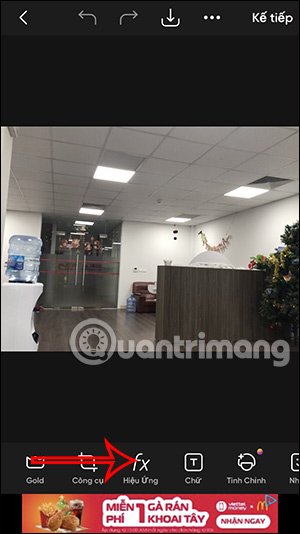
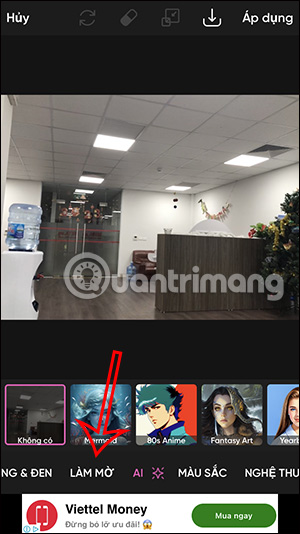
Bước 3:
Kết quả chúng ta sẽ nhìn thấy ảnh đã được làm mờ hoàn toàn. Để chỉnh mức độ làm mờ ảnh trên PicsArt, bạn nhấn vào biểu tượng 2 dấu gạch ngang để thực hiện.

Khi đó bạn có 2 thanh điều chỉnh gồm Làm mờ, Giảm dần để điều chỉnh mức độ làm mờ và mức độ giảm mờ của ảnh trên PicsArt. Chúng ta điều chỉnh tới mức độ làm mờ cho ảnh mà mình muốn, sau đó nhấn Áp dụng và tải ảnh xuống là được.

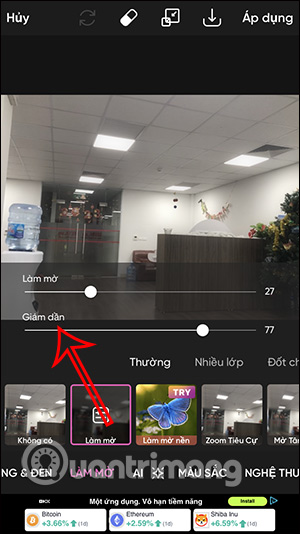

Hướng dẫn làm mờ vùng ảnh trên PicsArt
Bước 1:
Tại hình ảnh cần chỉnh hiệu ứng làm mờ, chúng ta nhấn vào mục Công cụ để điều chỉnh. Hiển thị các công cụ chỉnh sửa cho hình ảnh, chúng ta nhấn vào công cụ Thu nhỏ.
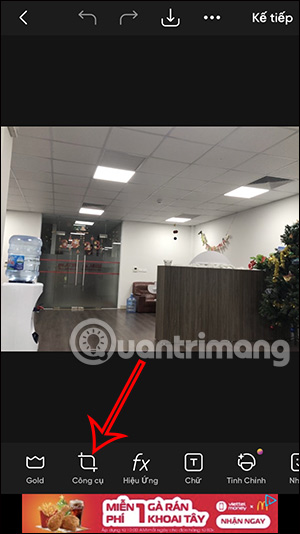

Bước 2:
Lúc này người dùng sẽ thấy có 2 kiểu phân vùng làm mờ ảnh trên PicsArt, gồm Đường thẳng hoặc Hướng tâm để điều chỉnh.
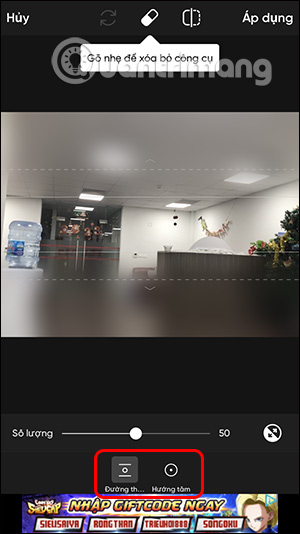
Bước 3:
Khi bạn chọn Hướng tâm sẽ hiển thị vòng tròn để điều chỉnh vùng làm rõ và vùng làm mờ. Chúng ta có thể phóng to vòng tròn này, di chuyển tới vị trí mình muốn.
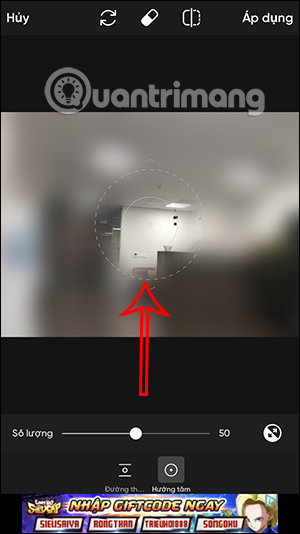
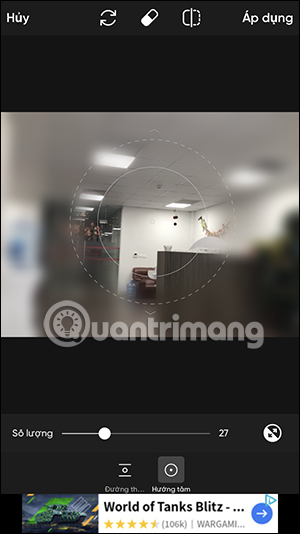
Hoặc để đảo vùng làm mờ và làm nét thì bạn nhấn vào hình tròn đen trắng như dưới đây. Ngay lập tức vùng ảnh sẽ đảo ngược nhau. Bạn tiếp tục điều chỉnh vùng làm mờ theo dạng hình tròn.
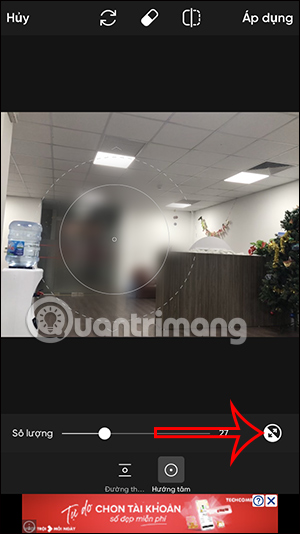
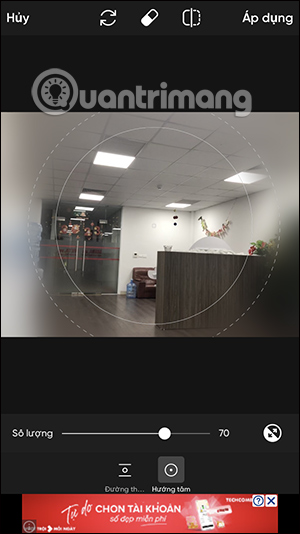
Bước 4:
Với kiểu Đường thẳng thì cũng có thể phóng to vùng làm nét ảnh, xoay các hướng để chọn vùng theo ý mình, chỉnh mức độ làm mờ vùng ảnh theo ý mình.
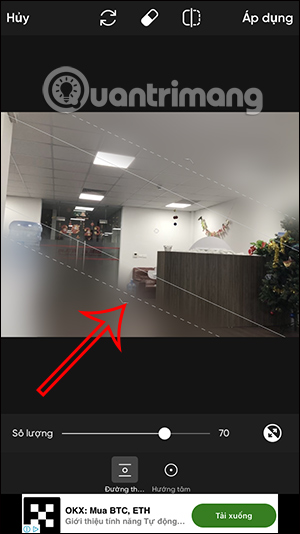
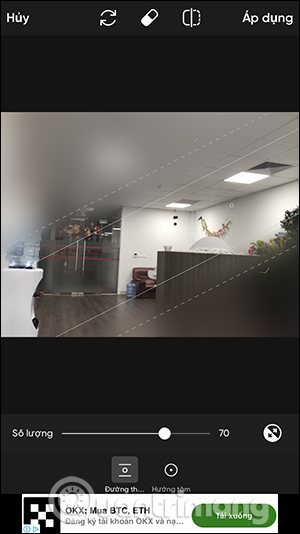
Cuối cùng bạn cũng nhấn Áp dụng và sau đó điều chỉnh thêm cho ảnh nếu bạn muốn.
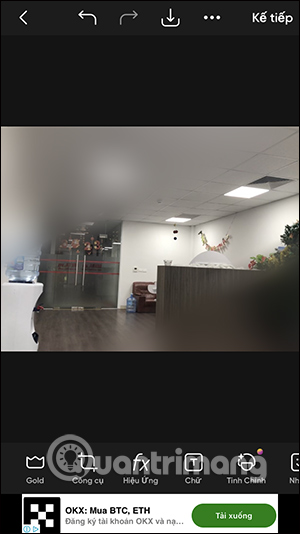
 Công nghệ
Công nghệ  AI
AI  Windows
Windows  iPhone
iPhone  Android
Android  Học IT
Học IT  Download
Download  Tiện ích
Tiện ích  Khoa học
Khoa học  Game
Game  Làng CN
Làng CN  Ứng dụng
Ứng dụng 



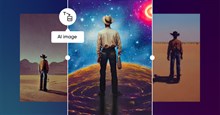
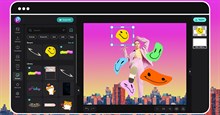













 Linux
Linux  Đồng hồ thông minh
Đồng hồ thông minh  macOS
macOS  Chụp ảnh - Quay phim
Chụp ảnh - Quay phim  Thủ thuật SEO
Thủ thuật SEO  Phần cứng
Phần cứng  Kiến thức cơ bản
Kiến thức cơ bản  Lập trình
Lập trình  Dịch vụ công trực tuyến
Dịch vụ công trực tuyến  Dịch vụ nhà mạng
Dịch vụ nhà mạng  Quiz công nghệ
Quiz công nghệ  Microsoft Word 2016
Microsoft Word 2016  Microsoft Word 2013
Microsoft Word 2013  Microsoft Word 2007
Microsoft Word 2007  Microsoft Excel 2019
Microsoft Excel 2019  Microsoft Excel 2016
Microsoft Excel 2016  Microsoft PowerPoint 2019
Microsoft PowerPoint 2019  Google Sheets
Google Sheets  Học Photoshop
Học Photoshop  Lập trình Scratch
Lập trình Scratch  Bootstrap
Bootstrap  Năng suất
Năng suất  Game - Trò chơi
Game - Trò chơi  Hệ thống
Hệ thống  Thiết kế & Đồ họa
Thiết kế & Đồ họa  Internet
Internet  Bảo mật, Antivirus
Bảo mật, Antivirus  Doanh nghiệp
Doanh nghiệp  Ảnh & Video
Ảnh & Video  Giải trí & Âm nhạc
Giải trí & Âm nhạc  Mạng xã hội
Mạng xã hội  Lập trình
Lập trình  Giáo dục - Học tập
Giáo dục - Học tập  Lối sống
Lối sống  Tài chính & Mua sắm
Tài chính & Mua sắm  AI Trí tuệ nhân tạo
AI Trí tuệ nhân tạo  ChatGPT
ChatGPT  Gemini
Gemini  Điện máy
Điện máy  Tivi
Tivi  Tủ lạnh
Tủ lạnh  Điều hòa
Điều hòa  Máy giặt
Máy giặt  Cuộc sống
Cuộc sống  TOP
TOP  Kỹ năng
Kỹ năng  Món ngon mỗi ngày
Món ngon mỗi ngày  Nuôi dạy con
Nuôi dạy con  Mẹo vặt
Mẹo vặt  Phim ảnh, Truyện
Phim ảnh, Truyện  Làm đẹp
Làm đẹp  DIY - Handmade
DIY - Handmade  Du lịch
Du lịch  Quà tặng
Quà tặng  Giải trí
Giải trí  Là gì?
Là gì?  Nhà đẹp
Nhà đẹp  Giáng sinh - Noel
Giáng sinh - Noel  Hướng dẫn
Hướng dẫn  Ô tô, Xe máy
Ô tô, Xe máy  Tấn công mạng
Tấn công mạng  Chuyện công nghệ
Chuyện công nghệ  Công nghệ mới
Công nghệ mới  Trí tuệ Thiên tài
Trí tuệ Thiên tài